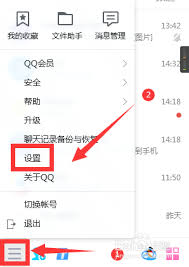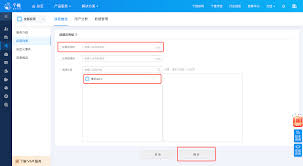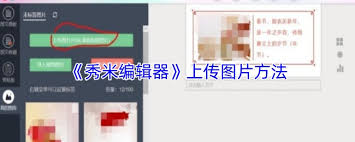导读: 在当今数字化教学的时代,希沃白板以其丰富的功能为教师们的教学提供了诸多便利。其中,生成二维码这一功能更是能进一步拓展教学资源的传播和应用范围。那么,希沃白板究竟该如何生成二维码呢?首先,打开希沃白板软件,并进入到你想要生成二维码的课件页面。确保该页面包含了你希
在当今数字化教学的时代,希沃白板以其丰富的功能为教师们的教学提供了诸多便利。其中,生成二维码这一功能更是能进一步拓展教学资源的传播和应用范围。那么,希沃白板究竟该如何生成二维码呢?
首先,打开希沃白板软件,并进入到你想要生成二维码的课件页面。确保该页面包含了你希望通过二维码分享的关键内容,比如特定的知识点讲解、互动游戏、拓展阅读材料等。

接下来,点击软件界面上方的“插入”选项。在下拉菜单中,找到“二维码”选项并点击。
此时,会弹出一个二维码设置的窗口。在这里,你可以对二维码的内容进行编辑。默认情况下,希沃白板会自动识别当前页面的链接或相关信息作为二维码内容。如果你希望自定义内容,可以点击“自定义内容”按钮。
在自定义内容界面,你可以手动输入链接、文本等信息。例如,你可以输入在线课程的报名链接,让学生通过扫描二维码直接进入报名页面;或者输入某个学习资料的网盘链接,方便学生快速获取资料。输入完成后,点击“确定”保存设置。
然后,你可以对生成的二维码进行外观调整。希沃白板提供了一些基本的设置选项,如颜色、尺寸等。你可以根据课件的整体风格和需求,选择合适的颜色搭配,使二维码与课件融为一体,同时确保其尺寸大小适中,便于扫描识别。
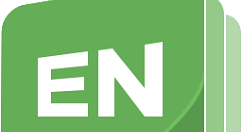
调整好二维码的各项设置后,点击“确定”按钮,希沃白板就会在当前页面生成二维码。你可以将其拖动到合适的位置,使其布局更加合理。
生成二维码后,你还可以进行一些测试工作。使用手机或其他二维码扫描设备,扫描生成的二维码,检查是否能够正确跳转到你设置的页面或获取到相应的信息。如果发现问题,及时返回希沃白板进行调整。
通过希沃白板生成二维码,能够让学生更加便捷地获取教学资源,提升学习效率。无论是在课堂上引导学生进行拓展学习,还是课后布置自主学习任务,二维码都能发挥重要作用。教师们只需掌握简单的操作步骤,就能轻松利用这一功能为教学增添更多的便利和活力,让数字化教学更加丰富多彩。